Koppla samman HeiaHeia och Google Fitness (Android)
Lär dig hur du kopplar samman HeiaHeia och Google Fitness i Android-telefoner samt ger HeiaHeia tillgång till din hälsodata.
Anslut din Google Fitness-app till HeiaHeia så kommer dina aktiviteter, som t.ex. dina dagliga steg, att importeras automatiskt till HeiaHeia.
Hur ansluter man Goole Fitness till HeiaHeia?
1. Kontrollera att Google Fitness finns installerad på din mobiltelefon. Om inte behöver du installera den i "Play Butiken"
2. Öppna ditt HeiaHeia-konto (profilikonen i det övre högra hörnet) => "Wearables & Google Fitness" => "Google Fitness"
3. Klicka i "Anslut till Google Fitness"
HeiaHeia-appen kommer fråga efter behörighet att komma åt din hälsoinformation. Efter att du gett behörighet kommer HeiaHeia listas under "Hantera anslutna appar" i Google Fitness.
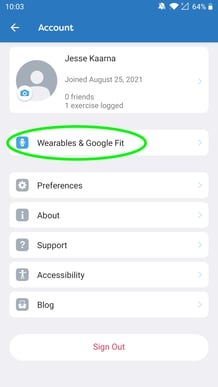
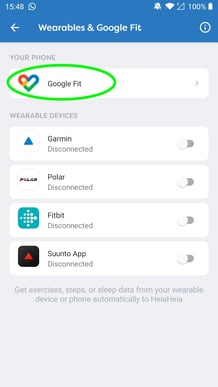 .
. 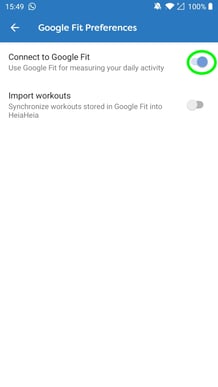
- Efter sammankoppling kommer följande dagliga aktivitetsdata att importeras till HeiaHeia:
- Steg, sömn och vikt.
Din telefon håller reda på hur många steg du tagit och importerar dessa till HeiaHeia via "Google Fitness"-appen. Vikt- och sömndata kommer endast att importeras till HeiaHeia om du har sparat denna data till "Google Fitness" via en aktivitetsklocka eller annan ansluten app (eller angetts manuellt).
I HeiaHeia är data om vikt och sömn privat som standard och inte synbart för andra användare.
- Importera aktiviteter till HeiaHeia
Slå på "Importera träning" om du har träningspass loggade i "Google Fitness" och du vill synkronisera dem automatiskt till HeiaHeia. Träningspass i "Google Fitness" importeras vanligtvis från en annan aktivitetsklocka eller app som är ansluten till "Google Fitness". Detta gör att du även kan importera träningspass från aktivitetsklockor (wearables) som inte kan kopplas direkt till HeiaHeia.
I inställningarna i Google Fitness kan du hantera data som Google Fit sparar och vilka appar som är anslutna.
- Öppna Google Fitness.
- Öppna din profil -> tryck på symbolen för inställningar (kugghjulet).
- Tryck på "Hantera anslutna appar" under rubriken "Google Fitness-data". Här ser du alla appar och enheter som är anslutna till Google Fitness.
- Tryck på "HeiaHeia" för att se vilken data som delas eller om du vill ta bort åtkomsten.
Tips:
- För att undvika dubbla inlägg rekommenderar vi att inte ansluta både en aktivitetsklocka (wearable) och Google Fitness till HeiaHeia samtidigt.
- Alla promenader under 1km från Google Fitness kommer inte importeras automatiskt till HeiaHeia. Alla promenader mellan 1km och 2km importeras men blir automatiskt privata. Detta är p.g.a. Google Fitness automatiskt kan skapa många korta aktiviteter av typen "Promenad" som snabbt fyller användarens aktivitetslogg.
- Ibland kan typen av aktivitet ändras på vägen från aktivitetsklockan (wearable) via Google Fitness till HeiaHeia. Detta är p.g.a. exakt samma aktivitet från aktivitetsklockan inte finns i Google Fitness eller HeiaHeia. Om man vill går det att ändra typen av aktivitet i HeiaHeia i efterhand.
- Vid synkroniseringsproblem:
1. Kontrollera att du har den senaste versionen av båda apparna.
2. Testa att koppla från Google Fitness och sen återansluta igen i HeiaHeia.
3. Kontrollera att HeiaHeia har rätt behörigheter för att komma åt aktivitetsdata i Google Fitness. Om det inte syns några behörigheter i Google Fitness under "Hantera anslutna appar" (se ovan) och återanslutning inte ger rätt behörigheter bör du rensa mobiltelefonens cache-minne:
Andoid intsällningar -> Appar -> Sök upp HeiaHeia -> Rensa cache eller lagring.
Nästa gång du öppnar HeiaHeia kommer appen be dig logga in igen. Anslut till Google Fitness och ge appen rätt behörigheter.
4. Ibland kan batterioptimering orsaka problem med den automatiska synkningen. Öppna inställningar, sen appar och sök upp Google Fitness. Stäng av batterioptimering för Google Fitness. När du gjort detta, rensa cachen (se ovan) och starta om mobilen.
